Obsah:
Zmena veku v nastaveniach Discordu
Začneme hneď s hlavnou témou nášho článku — zmeniť vek cez nastavenia profilu v Discord nie je možné. Dátum narodenia sa uvádza iba pri registrácii účtu a ďalej sa nedá upraviť bez zásahu zákazníckej podpory. Je to urobené preto, aby používatelia, ktorí nedosiahli 13 rokov (v niektorých krajinách 16), nemohli touto nastavením obísť rýchly zákaz účtu, ak sa to nestalo hneď.
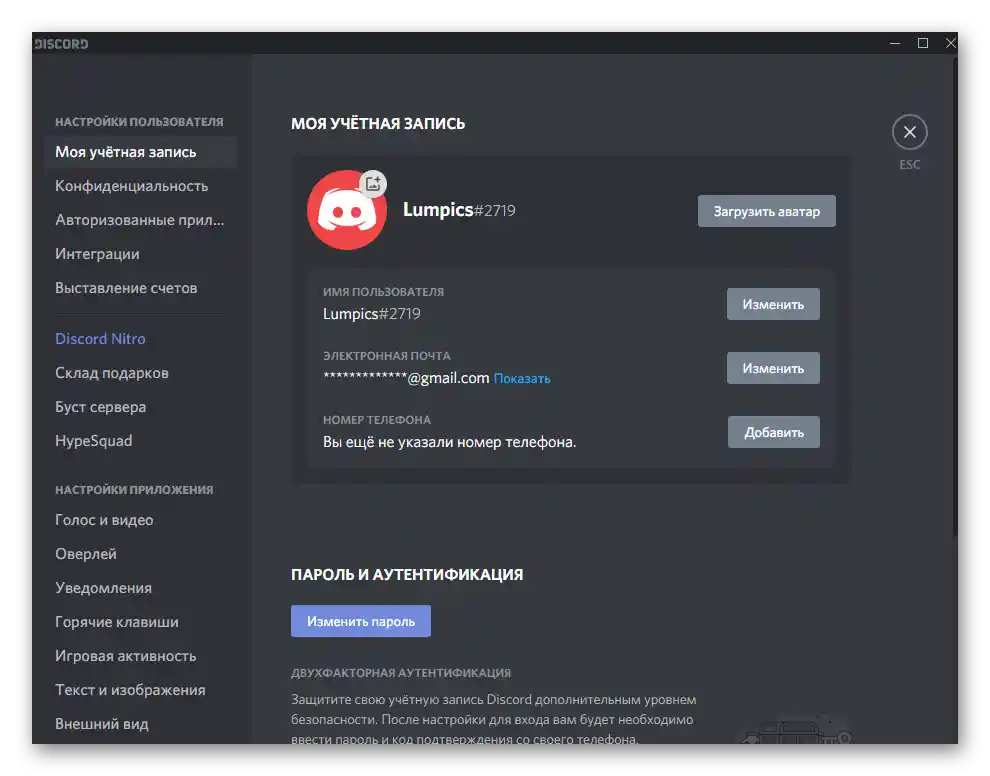
Toto súvisí s novými pravidlami používania softvéru. Pre väčšinu krajín SNŠ platí zákon, ktorý povoľuje registráciu iba od 13 rokov, ale existujú aj výnimky v niektorých štátoch. Ďalej sa budeme zaoberať tým, ako určiť, či môžete používať Discord a ako obnoviť účet, ak ste pri registrácii uviedli nesprávny vek.
Určenie minimálneho veku pre svoju krajinu
Rýchlo si prejdeme metódu určenia povolených vekov používania Discordu v rôznych krajinách, ak náhodou nežijete v Rusku, Ukrajine alebo Bielorusku, kde je minimálny vek — 13 rokov.
Prejsť na oficiálnu stránku Discordu
- Otvorenie odkazu vyššie pre prechod na oficiálnu stránku Discordu, kde kliknite na nápis „Podpora“, umiestnený na paneli hore.
- Nájdite a kliknite na dlaždicu „Dôvera a bezpečnosť“.
- Medzi všetkými otázkami nájdite „Prečo sa ma Discord pýta na môj vek?“.
- Oboznámte sa s oficiálnymi informáciami od vývojárov. Ako je vidieť, zelenou farbou je zvýraznený blok so štandardným obmedzením, ktoré platí pre všetky krajiny, ktoré nie sú v zozname.
- Oboznámte sa so zoznamom a nájdite tam svoju krajinu.Ak je neprítomná, znamená to, že môžete používať Discord od trinástich rokov.
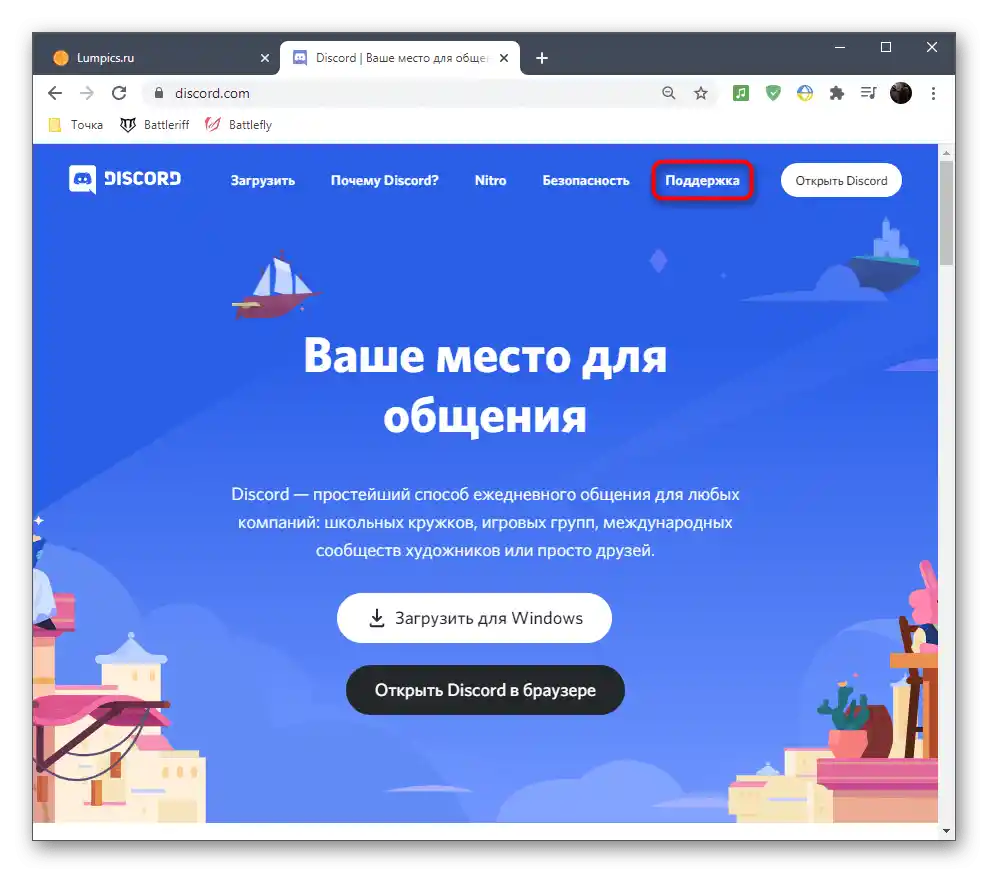
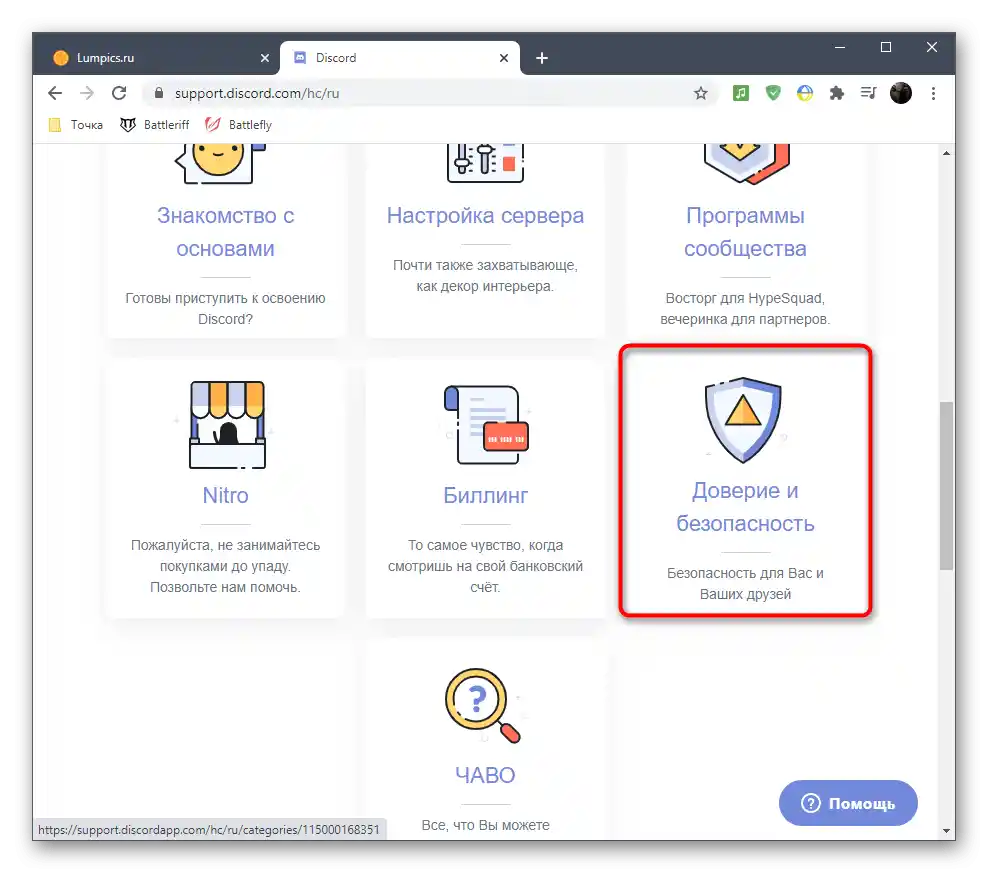
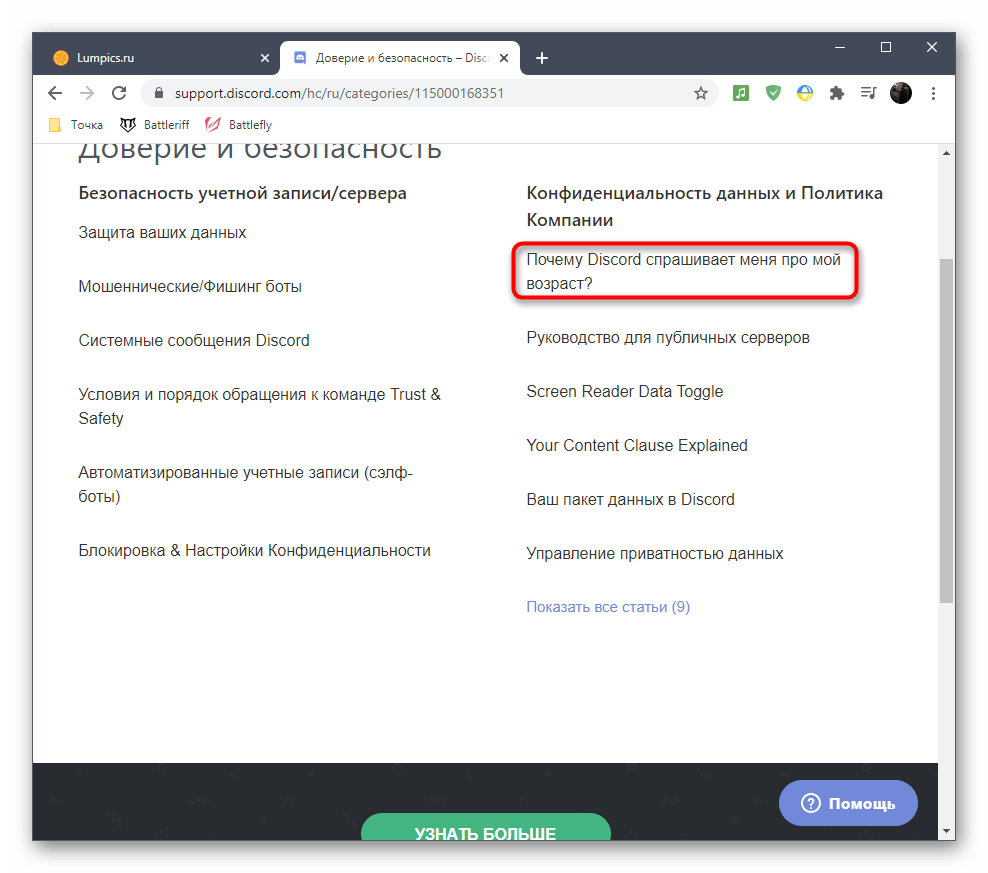
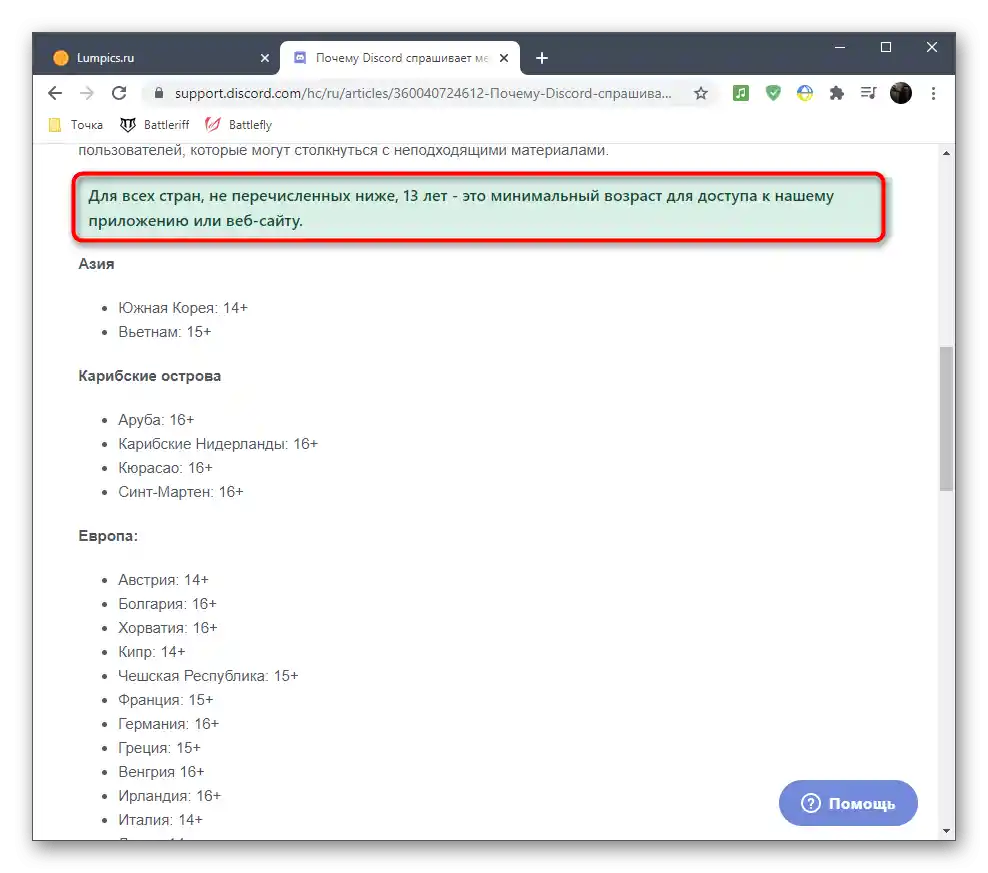

Ak ste pri registrácii uviedli vek nesprávne, čo spôsobilo zablokovanie účtu, môžete sa pokúsiť ho obnoviť napísaním na zákaznícku podporu. Odpoveď však budete musieť čakať minimálne niekoľko dní a nie je isté, že bude pozitívna, preto je niekedy jednoduchšie vytvoriť nový účet. Okrem toho na kontaktovanie podpory budete potrebovať fotografiu, o ktorej sa bude hovoriť ďalej.
Vytvorenie fotografie pre kontaktovanie zákazníckej podpory
Hlavný argument pre zákaznícku podporu — potvrdenie svojho veku poskytnutím fotografie s dokladom totožnosti. Môže to byť pas, rodný list alebo vodičský preukaz. Fotografia musí byť urobená správne: tak, aby bolo vidieť celé meno, dátum narodenia, samotnú tvár a samostatný papierik s tagom Discord alebo otvorený profil na počítači (ak ešte nebol zablokovaný).
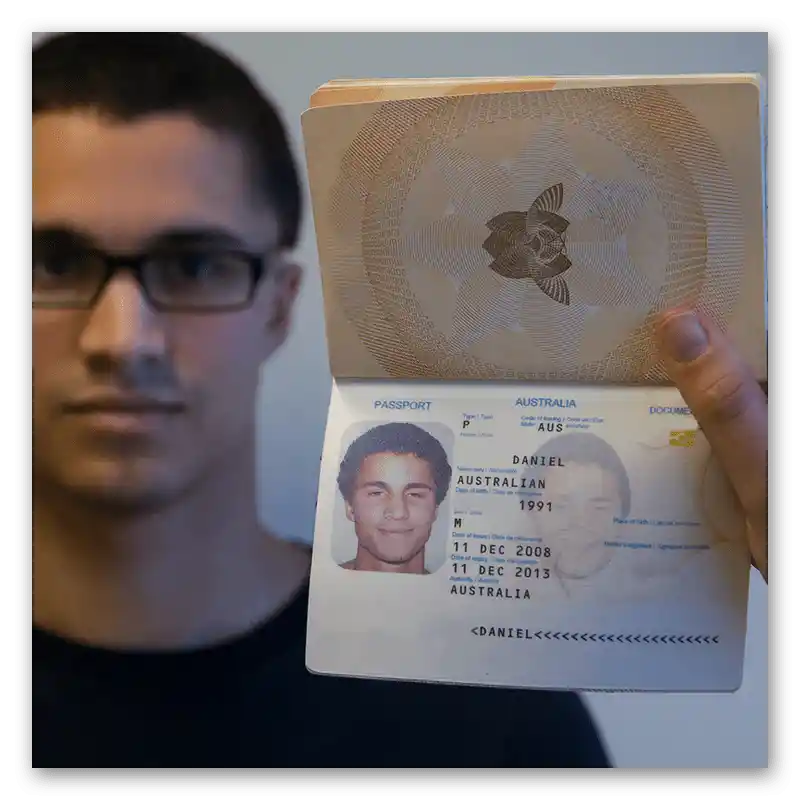
Ak nie je možné na fotografii umiestniť aj tag, môžete ho pridať do popisu pri písaní listu pre zákaznícku podporu. Ostatné body sú povinné, a bez tejto fotografie vašu sťažnosť ani nepreskúmajú.
Sformulovanie žiadosti na zákaznícku podporu
Teraz prejdeme k formulovaniu žiadosti na zákaznícku podporu, ak ste sa rozhodli aktualizovať svoj vek alebo podať žiadosť o odblokovanie profilu práve kvôli nesprávnemu vyplneniu osobných údajov. Všetky kroky sa vykonávajú na stránke podpory, preto prejdite na ňu vopred, ako to bolo ukázané vyššie.
- Ďalej kliknite na položku „Odoslať žiadosť“.
- Rozbaľte zoznam tém na výber vhodnej.
- Tam nájdite položku „Trust & Safety“. Ak vývojári aktualizovali tento zoznam, položka sa môže nazývať „Bezpečnosť a dôvera“.
- Uveďte svoju e-mailovú adresu, aby ste mohli sledovať stav žiadosti a získať na ňu odpoveď.
- Rozbaľte ešte jeden zoznam — „Čím vám môžeme pomôcť?“.
- V ňom uveďte položku „Odvolania, aktualizácia veku, iné otázky“.Ako už je jasné, potrebný podbod sa nazýva „aktualizácia veku“ (aktualizácia veku).
- V nasledujúcom poli označte „Aktualizácia informácií o veku“ a uveďte skutočný dátum narodenia.
- Potvrďte oboznámenie s informáciami o potrebných materiáloch. Už sme hovorili o fotografiách, ale môžete sa o tom dozvedieť aj na tejto stránke.
- Pridajte tému a popis, kde poskytnete tag, ak nie je na fotografii, a stručne opíšte svoj problém.
- Kliknite na „Pridať súbor“ pre prechod k pripojeniu hotovej fotografie.
- Nájdite ju v „Prieskumníkovi“ a dvakrát kliknite pre výber.
- Uistite sa, že všetky údaje sú vyplnené správne, a potom kliknite na tlačidlo „Odoslať“.
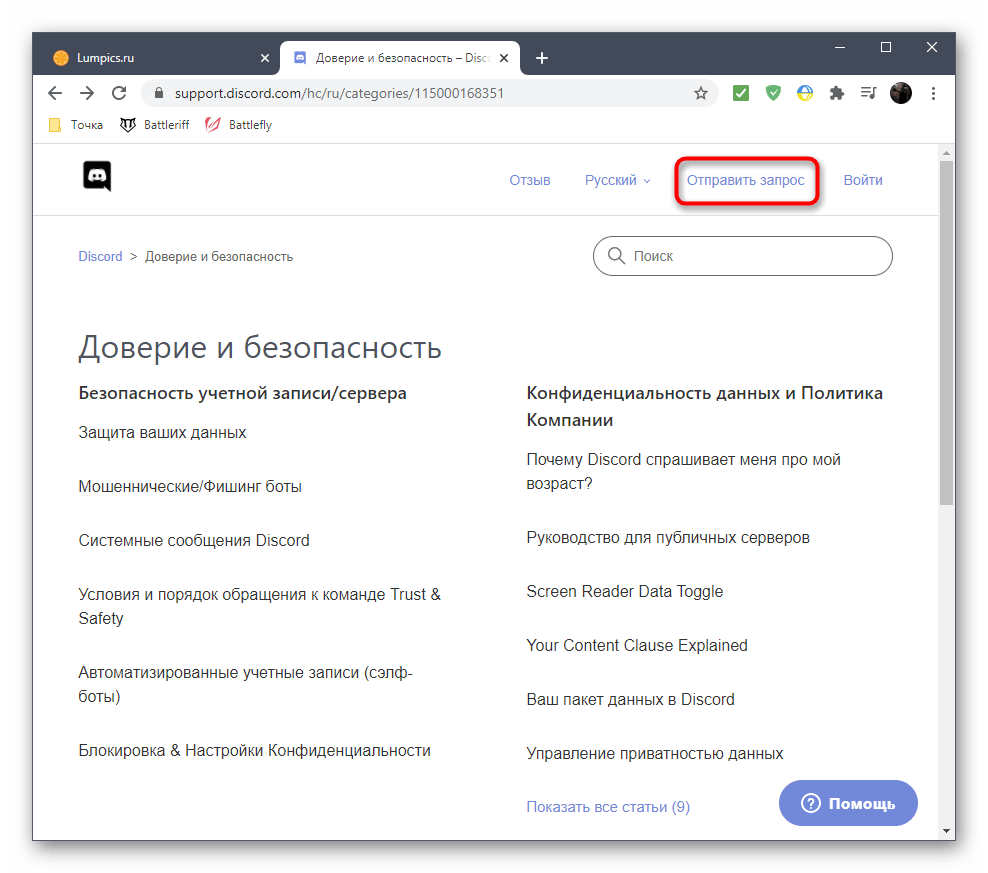
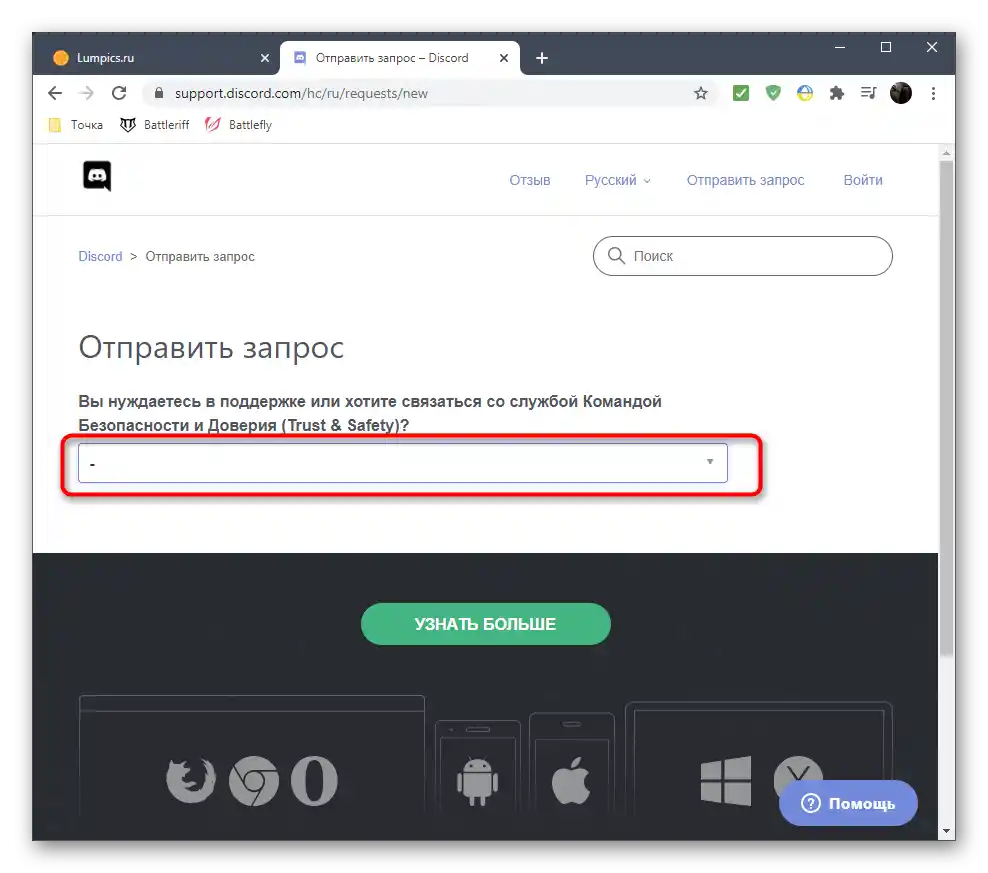
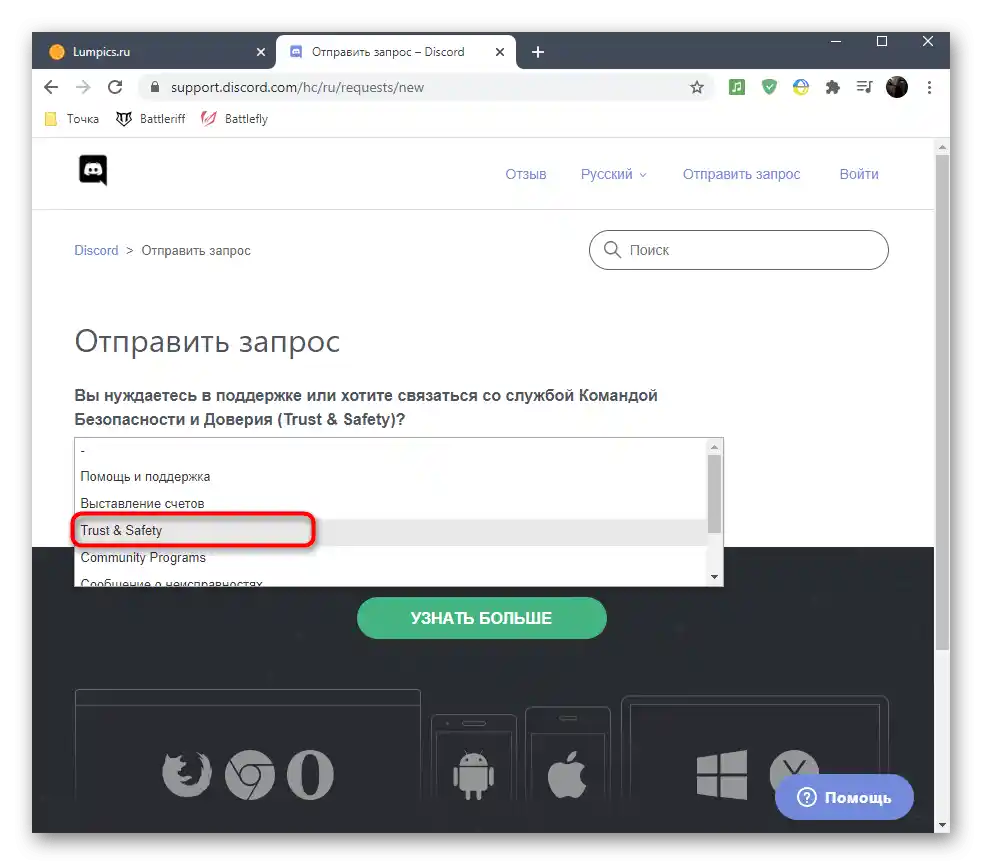
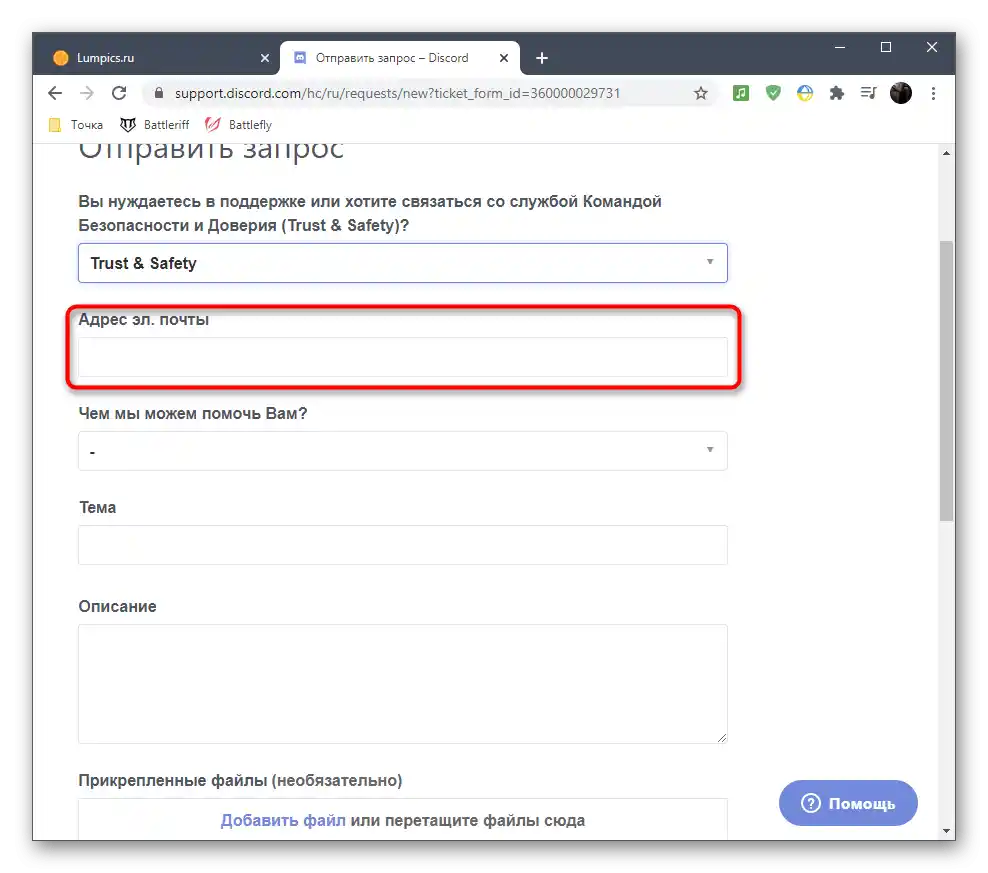
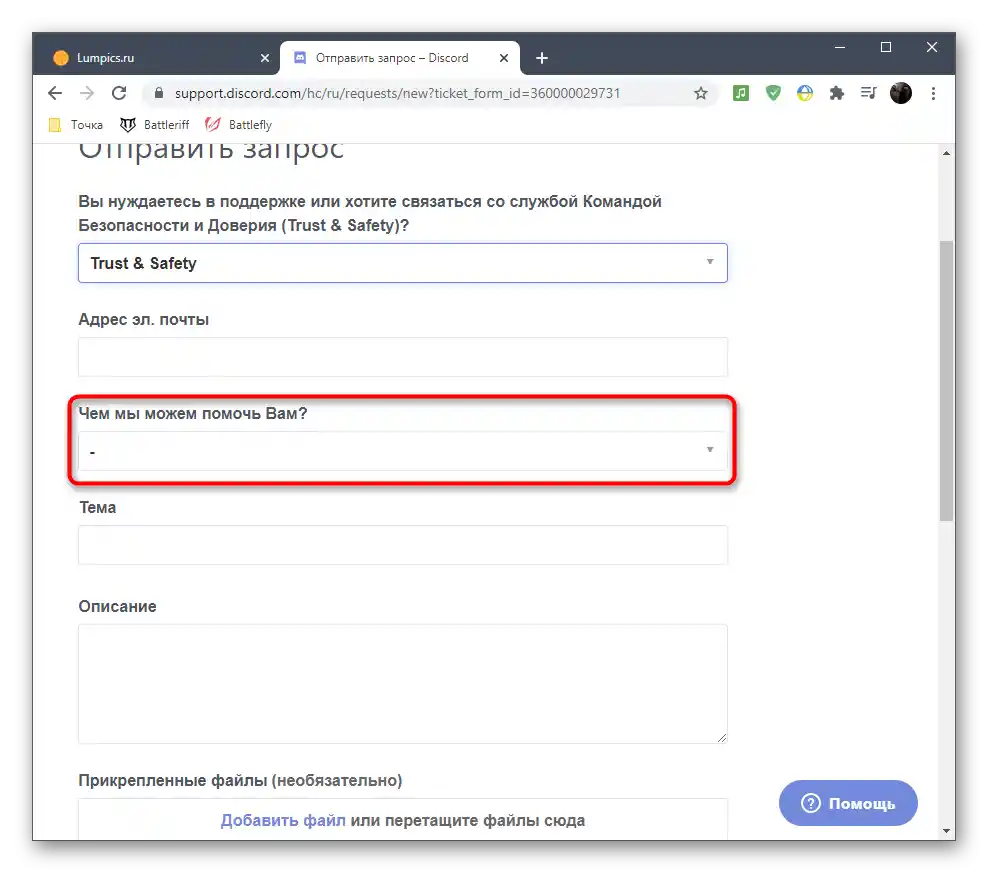
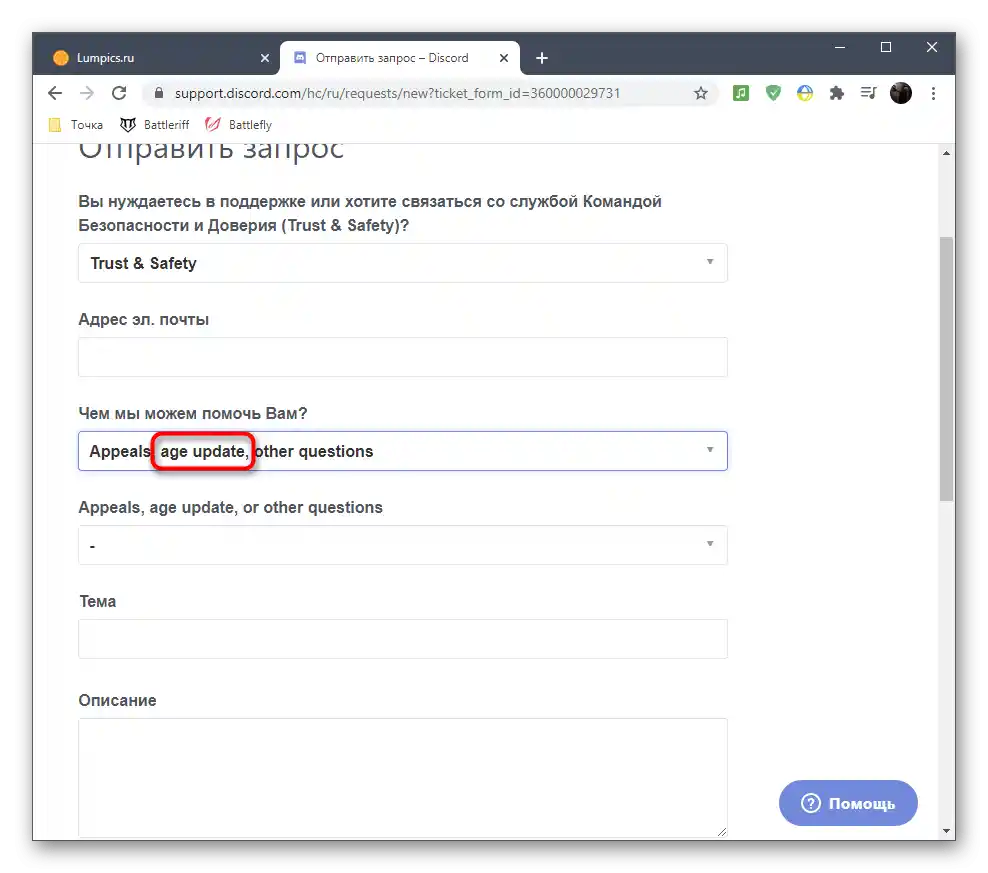
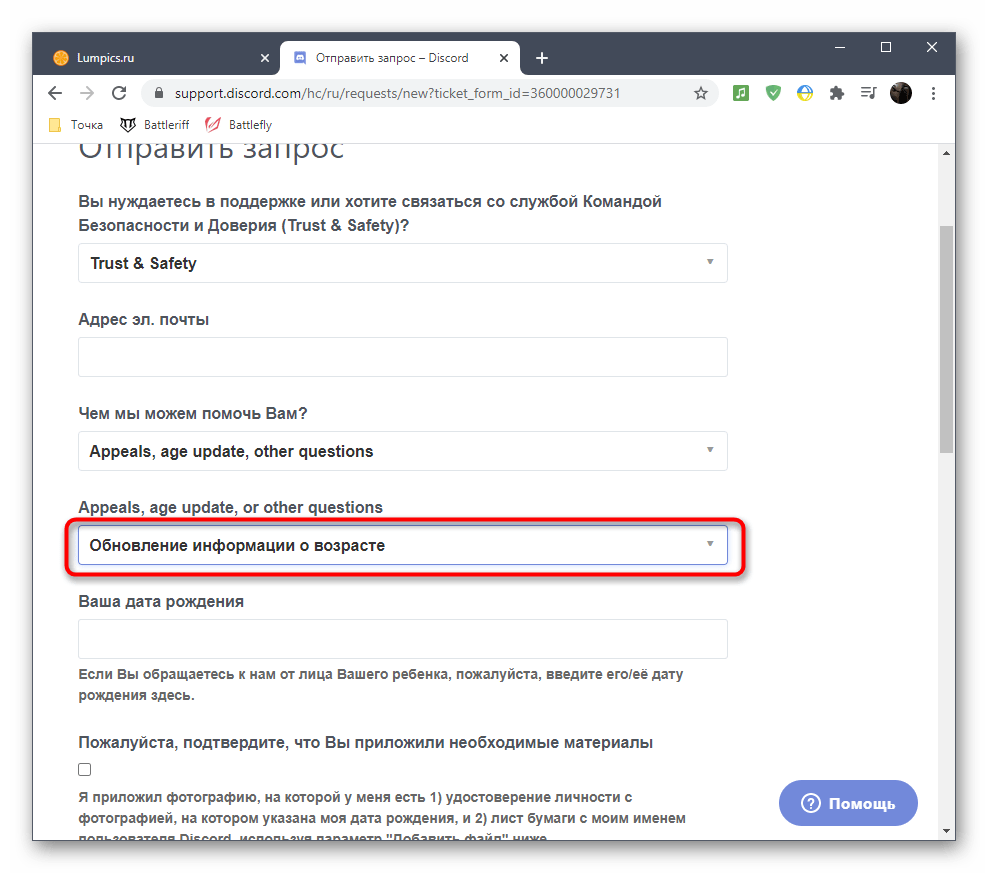
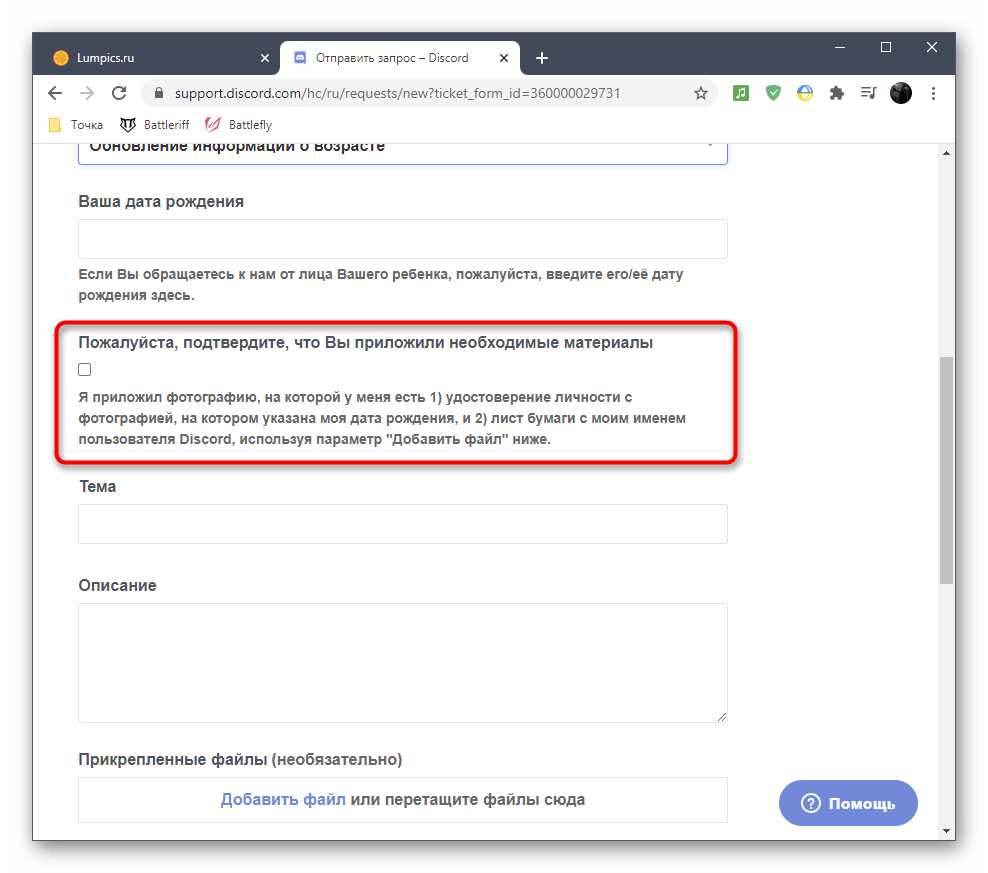
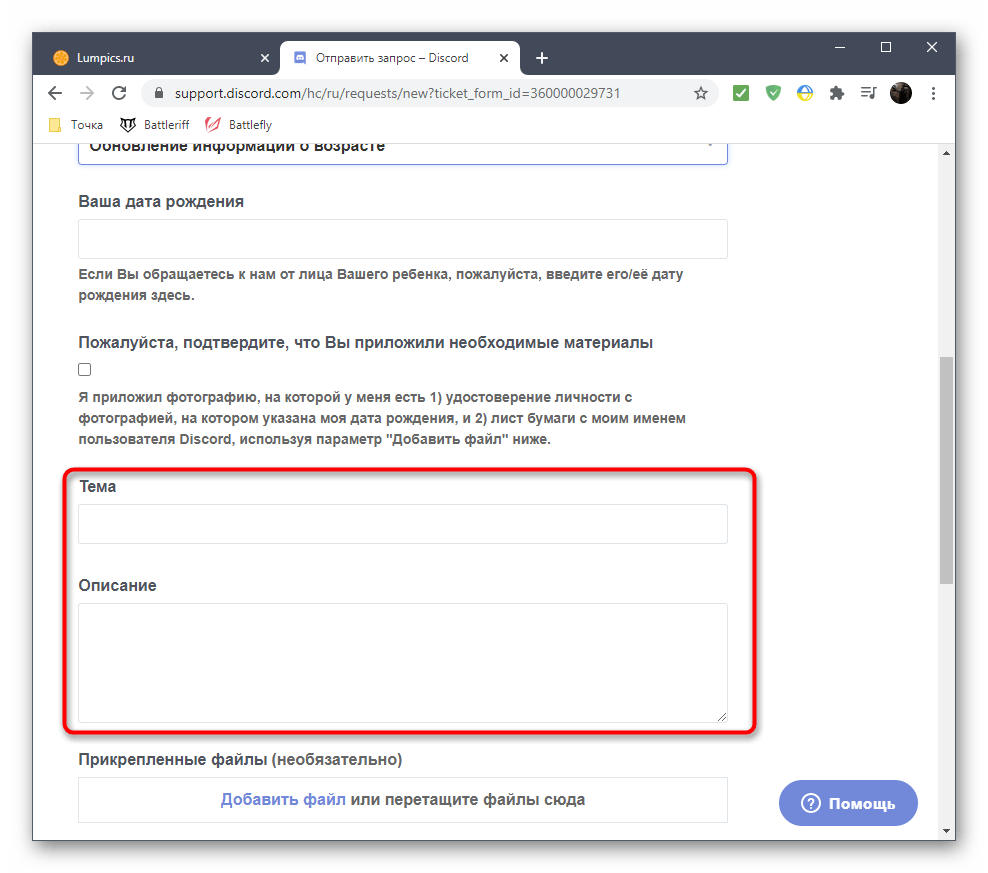
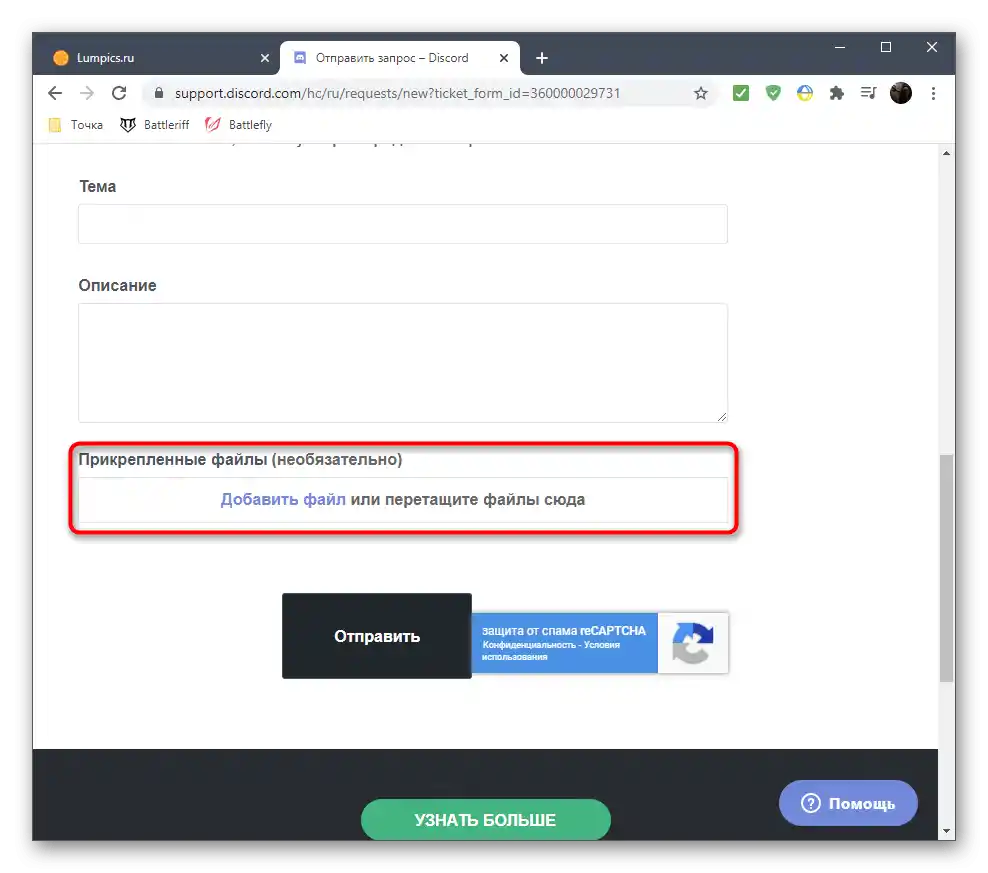
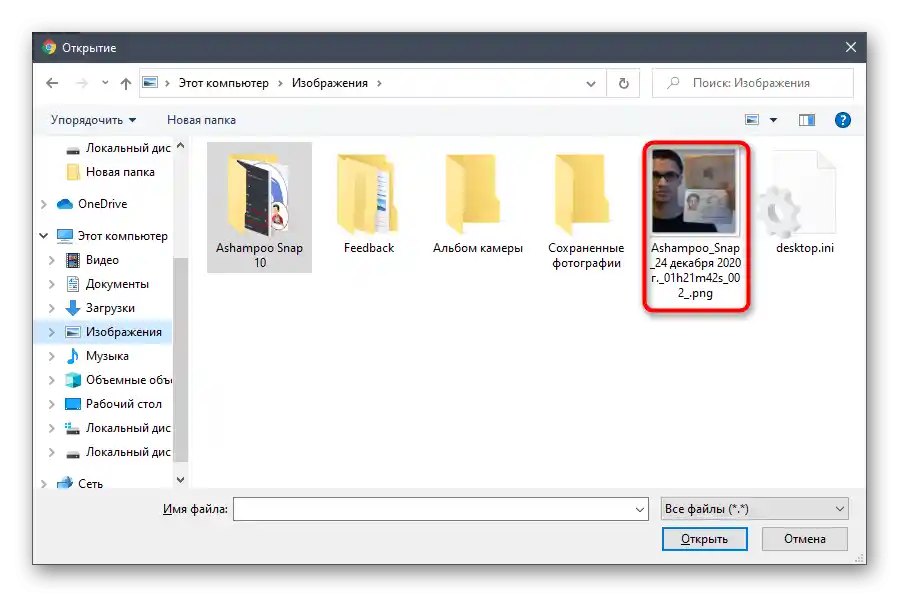
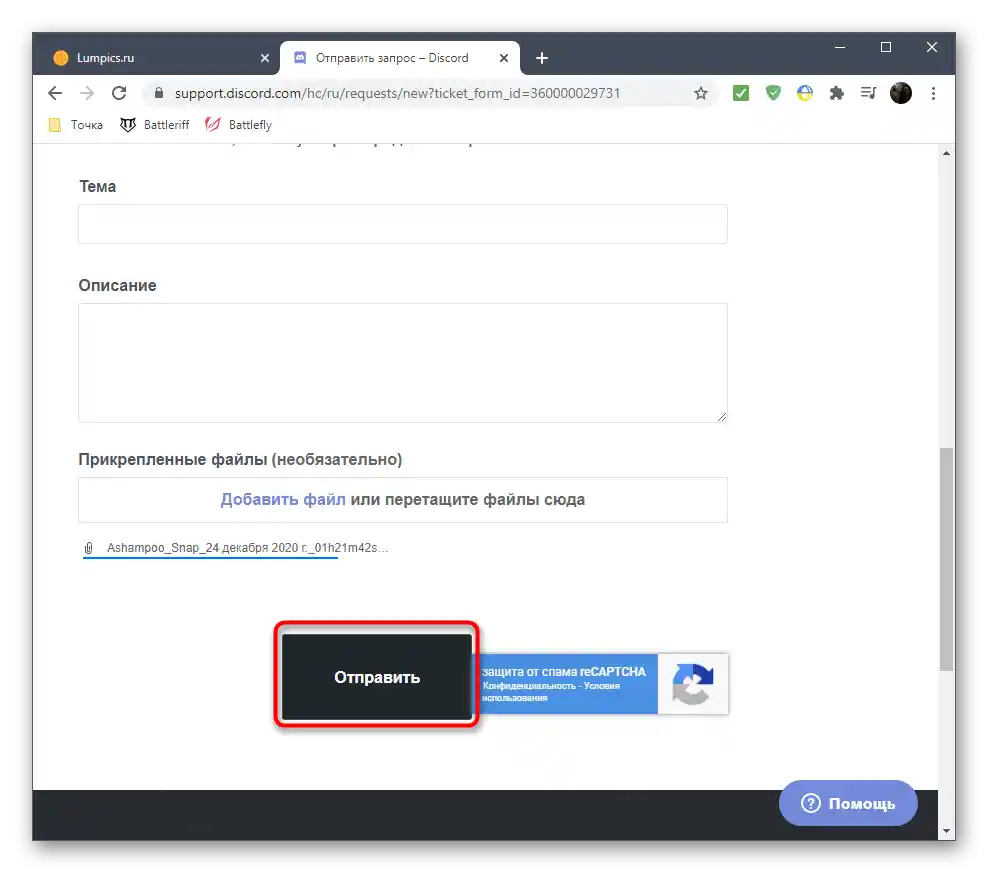
Čakajte na oznámenie o tom, že žiadosť bola zaslaná do zákazníckej podpory, otvorte svoju e-mailovú schránku a nájdite tam informácie o vytvorení žiadosti v Discorde. Očakávajte príchod e-mailu s odpoveďou, čo môže trvať od niekoľkých hodín do niekoľkých týždňov. Takéto e-maily pravdepodobne neskončia v spame, ale pre istotu kontrolujte aj túto zložku.